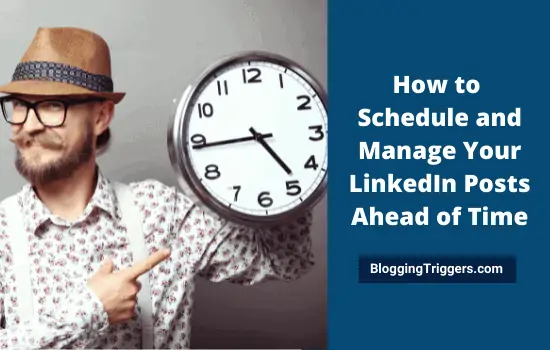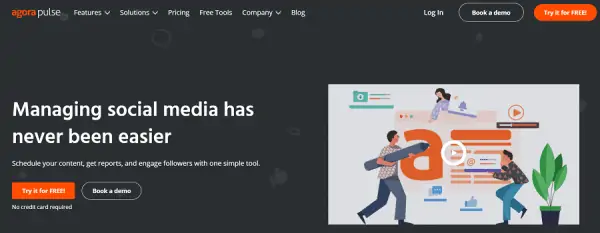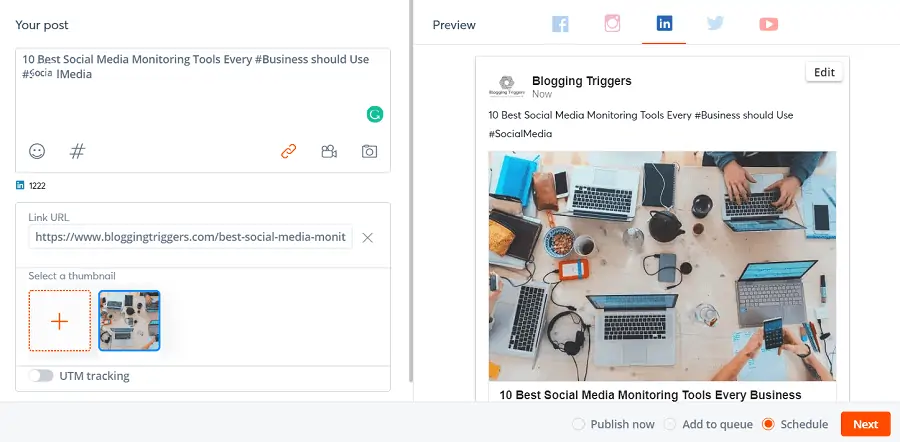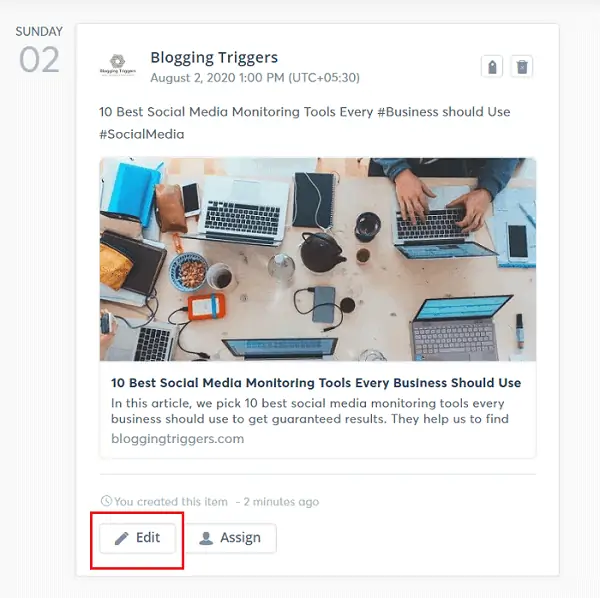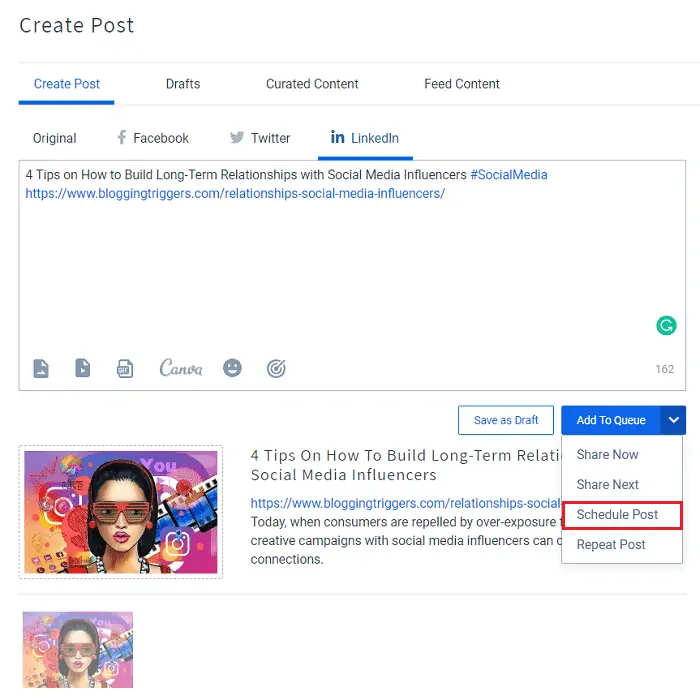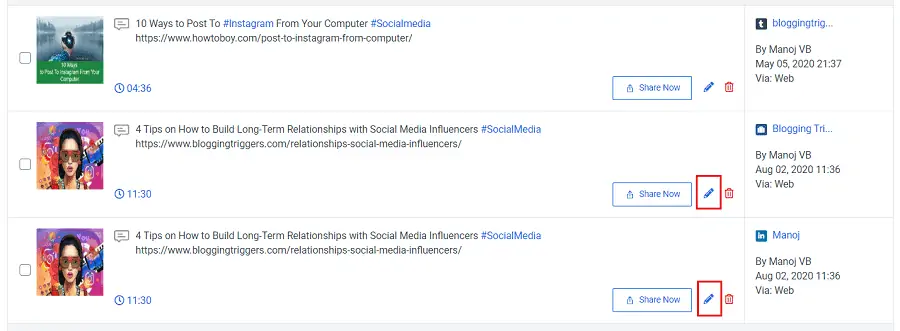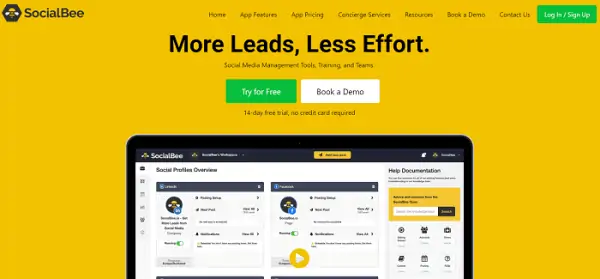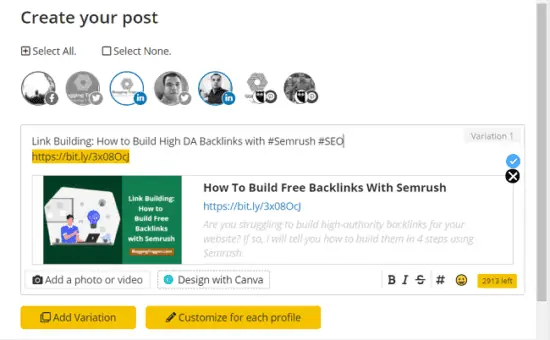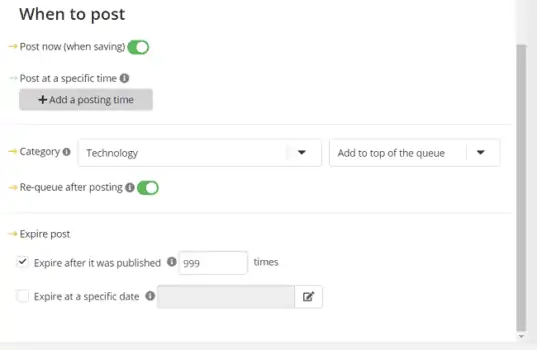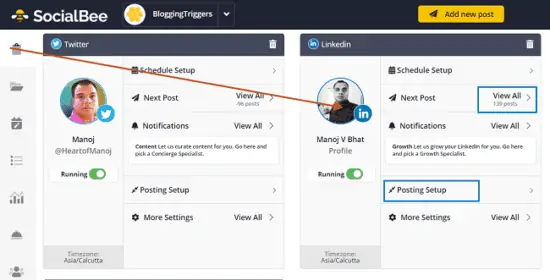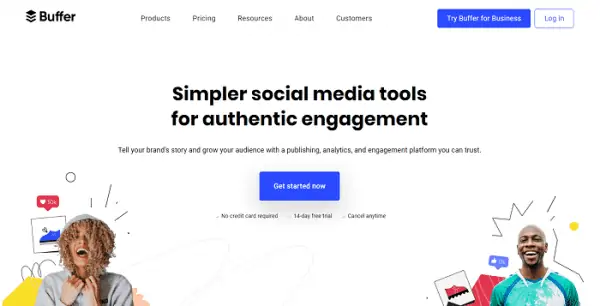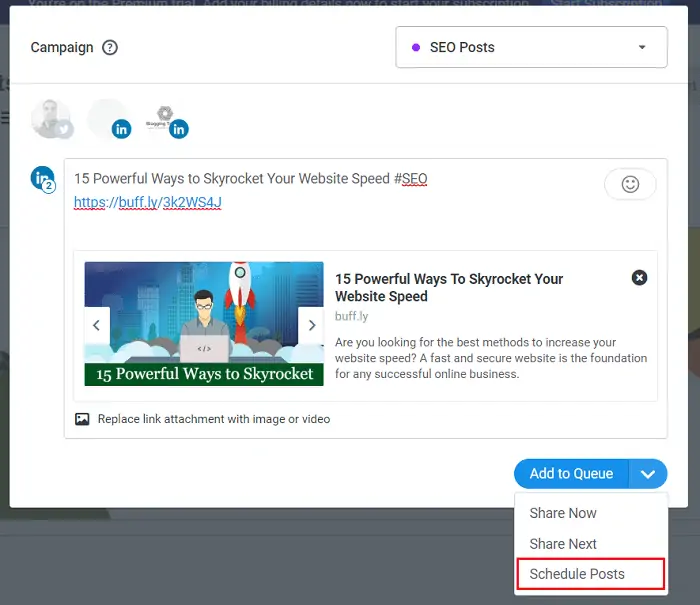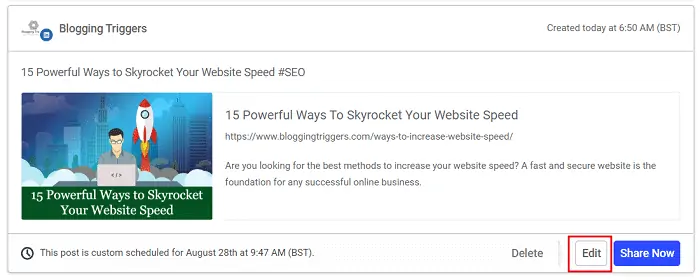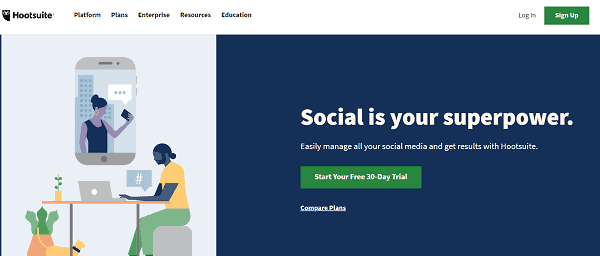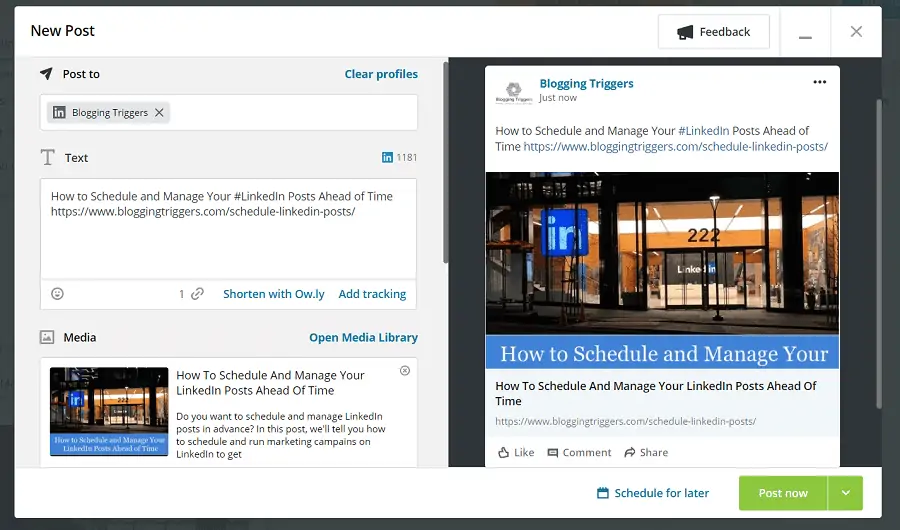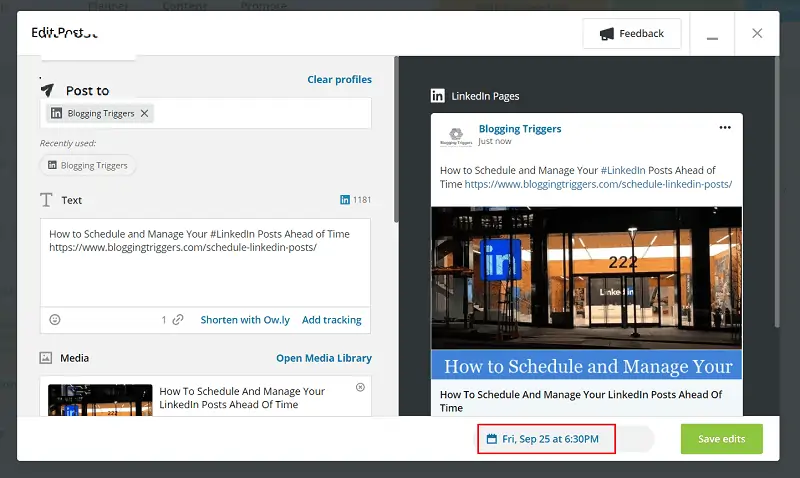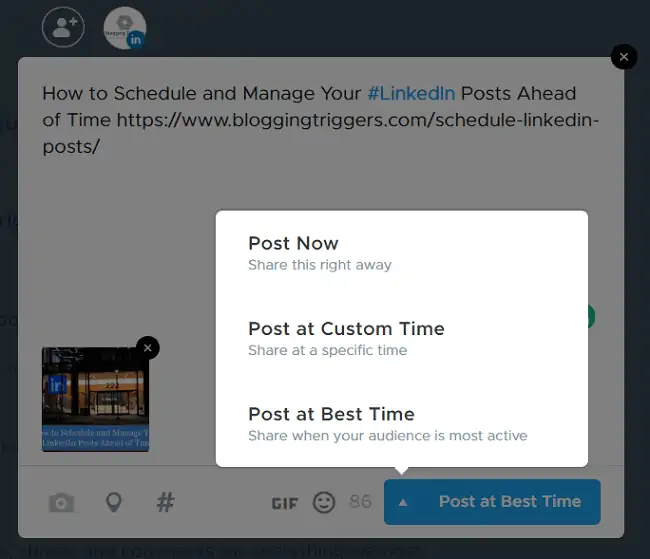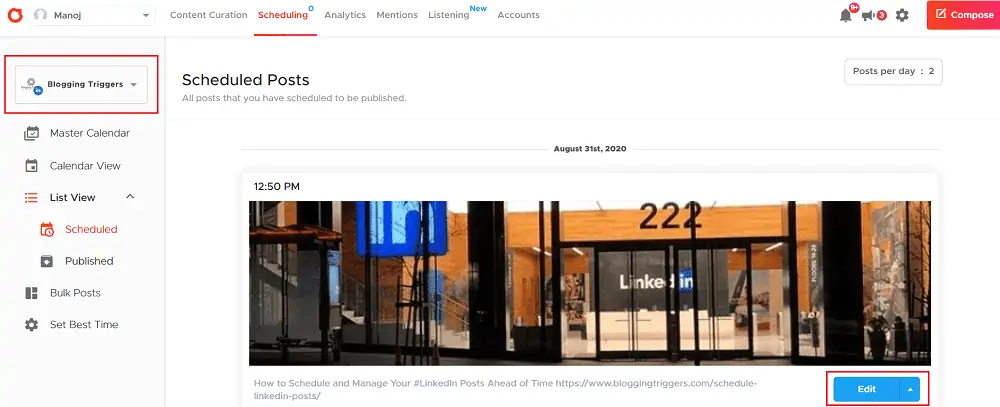如何提前安排和管理您的 LinkedIn 帖子
已發表: 2022-07-18社交媒體帖子需要在最佳時間發送,以獲得最大的參與度和流量作為回報。 但如您所知,我們不可能坐在電腦前幾個小時並在每個網絡上手動運行廣告系列。 因此,我們需要在高峰時間安排他們的活動,以利用社交網站創造的可能性。
LinkedIn 是我們最喜歡尋找新工作和尋找有才華的員工的社交網絡。 使用它與您夢想中的公司或公司列表中的員工和招聘官員建立關係,並關注他們的頁面以獲取與您相關的新工作通知。 簡而言之,我們可以說LinkedIn是一個很好的招聘、職業發展和品牌推廣的平台。
那麼內容營銷呢?
與其他社交網站類似,LinkedIn 也是內容推廣的最佳場所。 通過鼓勵專業人士訪問您的頁面,它可以帶來大量的定性流量。 但是您應該有準確的策略來準備和發布 LinkedIn 帖子,以便建立有效的社交媒體營銷活動。
你可以在LinkedIn上安排帖子嗎?
默認情況下,LinkedIn 不允許用戶安排帖子。 但是您可以通過社交媒體調度工具來做到這一點。 因此,提前創建 LinkedIn 帖子並稍後管理它們對您來說不再是一件頭疼的事情。
| 披露:您的支持有助於保持網站運行! 我們會為我們在此頁面上推薦的一些服務賺取推薦費。 |
內容
- 1個用於安排 LinkedIn 帖子的最佳應用
- 1.1 1. Agorapulse
- 1.2 2. 社交飛行員
- 1.3 3. 社交蜜蜂
- 1.4 4. 緩衝區
- 1.5 5.Hootsuite
- 1.6 6.眾火
安排LinkedIn帖子的最佳應用
在這篇文章中,我們將告訴您如何安排和管理您的 LinkedIn 帖子。 該社交網站不允許用戶提前安排帖子。 因此,您必須使用第三方工具提前安排和管理 LinkedIn 活動。
1. Agorapulse
Agorapulse 是一款卓越的社交媒體營銷工具,具有獨特的品質和功能。 它使您可以安排和回收社交渠道上的內容,以定期訪問您的頁面。
登錄您的 Agorapulse 帳戶,然後點擊屏幕左側窗格中的“發布”按鈕。
從左側邊欄中選擇您的 LinkedIn 個人資料或頁面以安排您的內容。
在文本框中輸入您的消息或網頁鏈接。 Agorapulse 會自動將您的 URL 轉換為 Bitly 鏈接。 選擇縮略圖或上傳要用於社交媒體帖子的新圖像。 如果您對生成的預覽感到滿意,請點擊“下一步”按鈕查看計劃選項。
為帖子設置日期和時間。 單擊“定期重新發布”選項以定期自動回收內容。 點擊計劃按鈕以保存您的更改。
而已。
在 Agorapulse 上管理 LinkedIn 帖子
單擊 Agorapulse 儀表板左側窗格中的發布日曆或發布列表。 從連接的網絡中選擇您的 LinkedIn 帳戶以查看預定的帖子。
點擊編輯按鈕以更改帖子的日期、時間、文本和縮略圖。 保存您所做的更改。
2. 社交飛行員
SocialPilot 是另一個 LinkedIn 帖子調度工具,用於創建和監控網絡上的活動。 它有一個乾淨且令人上癮的界面。 與上述工具類似,它使您可以完全控制社交媒體帖子,如果需要,您可以向它們添加自定義圖像、視頻和 GIF。
首先登錄您的社交試用帳戶。 點擊儀表板左側窗格中的帖子菜單。 選擇“創建帖子”選項。
在內容創建框中輸入您的文本或網頁鏈接。
SocialPilot 將在底部顯示您的帖子圖像。 如果您想替換 LinkedIn 帖子中的默認特色圖片,請選擇一張圖片。 單擊相機、視頻圖標以使用它們自定義您的帖子。
從屏幕右側選擇您的 LinkedIn 個人資料或頁面。
SocialPilot 允許您立即分享您的帖子,接下來,添加到分享隊列、安排或回收。 單擊添加到隊列按鈕的下拉箭頭以安排您的帖子。
為您的帖子設置日期和時間。 單擊計劃按鈕進行確認。
完畢。 該帖子已成功安排在您的 LinkedIn 帳戶上。
在 SocialPilot 上管理 LinkedIn 帖子
單擊 SocialPilot 儀表板左側窗格中的帳戶。 從滑動菜單中選擇您的 LinkedIn 帳戶。
點擊主屏幕上的“管理帖子”以查看您即將發布的 LinkedIn 帖子。
找到您要編輯的帖子。 使用 Ctrl+F 命令快速定位帶有關鍵字的帖子。
您的所有 LinkedIn 帖子將連同它們出現在您的個人資料中的日期和時間一起列出。 單擊帖子右下角的小鉛筆圖標可快速對其進行編輯。 從彈出窗口自定義文本、圖像縮略圖和視頻。 點擊“更新”按鈕保存您所做的更改。
單擊時間戳可更改帖子的預定日期和時間。 點擊“計劃”按鈕進行保存。
就這樣。
3. 社交蜜蜂
SocialBee 是我們最喜歡的 LinkedIn 調度應用程序,用於在個人資料和頁面上發佈內容。 它支持 Facebook、Twitter、LinkedIn 和 Pinterest 提前安排帖子。
內容類別、RSS 調度、自動帖子回收和 Twitter 管理是 SocialBee 的顯著功能。 它允許您將內容組織成不同的類別,如技術、社交媒體等,並對其應用獨特的設置。
選擇集成的免費 URL 縮短器之一,以用短鏈接替換長帖子 URL。 為每個網絡設置一個發布隊列,SocialBee 會自動無限次回收內容以驅動常規流量。
管理 SocialBee 上的 LinkedIn 帖子
SocialBee 有一個谷歌瀏覽器擴展來安排來自任何網站的帖子。 使用它或訪問 SocialBee 儀表板來創建帖子。 點擊頂部的“添加新帖子”按鈕。
在框中輸入您的文本和 URL。 如果需要,添加相關主題標籤並上傳自定義圖像或視頻。
從帳戶面板中選擇您的 LinkedIn 個人資料和頁面。 選中後,網絡標誌將以官方顏色背景出現。
SocialBee 使用工作區設置中連接的縮短器自動縮短您的 URL。 單擊自定義以更改每個配置文件的文本。
向下滾動以設置帖子類別並配置計劃設置。 有多種方法可以使用 SocialBee 發布帖子,
立即發布——保存後立即發布

在特定時間發布 - 在您選擇的時間發布帖子
隊列- 根據預定義的隊列計劃發布帖子
從下拉列表中選擇一個類別以保存和應用設置。
在過期帖子下,設置您想要發佈內容的次數。 如果它是與事件相關的帖子,請將第一個選項留空並為您的帖子設置到期日期。 SocialBee 會在此特定日期之前自動回收內容。 這是推廣會員交易和黑色星期五帖子的絕佳選擇。
最後,點擊保存。 它將保存和安排您在 LinkedIn 個人資料和頁面上的帖子。
訪問 SocialBee 儀表板上的第一個選項卡。 前往您的 LinkedIn 帳戶以管理即將發布的帖子和隊列設置。 如果要關閉 LinkedIn 計劃,請拖動切換按鈕以將運行狀態更改為關閉。
4. 緩衝
Buffer 是一個流行的 LinkedIn 調度程序,用於在社交網站上發布您的鏈接、照片和視頻。 它簡單易用。 它與 Facebook、Twitter、LinkedIn、Pinterest 和 Instagram 完美集成,以運行和管理活動。
我假設您已經將您的 LinkedIn 個人資料或頁面連接到 Buffer。 因此,它應該在 Buffer 儀表板的左側窗格中可見。 從頂部選擇它們。
單擊文本框以輸入您要在 LinkedIn 上安排的文本或網頁鏈接。
LinkedIn 將自動選擇您的帖子圖像並將它們顯示為帖子預覽。 單擊向右或向左箭頭在圖像之間移動,然後選擇最佳的作為您的 LinkedIn 帖子縮略圖。
緩衝區允許您將帖子添加到您的共享隊列或安排一個確切的時間。 點擊“添加到隊列”選項旁邊顯示的下拉箭頭來安排您的帖子。 選擇要共享項目的日期和時間。 單擊“計劃”按鈕進行保存。
完畢。 它將按照計劃出現在您的 LinkedIn 帳戶中。
管理 Buffer 上的 LinkedIn 帖子
從 Buffer 儀表板的左側窗格中單擊您的 LinkedIn 帳戶。 從主屏幕點擊計劃選項卡。
它將按分享順序顯示您所有排定的、排隊的 LinkedIn 帖子。 將鼠標懸停在帖子上可查看帖子管理選項,例如刪除、編輯、移至頂部和立即分享。 “移至頂部”選項對於更改帖子的優先級很有用。 單擊“編輯”選項以自定義您的文本、縮略圖和預定時間。 完成後不要忘記保存更改。
5.Hootsuite
Hootsuite 是一個免費的 LinkedIn 調度程序,用於自動化您的內容。 它支持 20 多個社交網絡,您可以在免費訂閱計劃中添加其中 3 個進行內容調度。
如果您的預算緊張,Hootsuite 是在 LinkedIn 免費安排帖子的最佳選擇。 首先登錄您的帳戶。 然後,連接您的 LinkedIn 個人資料和頁面以在其上安排照片或視頻。
從第一個框中選擇您的 LinkedIn 帳戶。 在您要發布的文本框中輸入您的文本和 URL。 當您輸入網址時,Hootsuite 將生成帖子預覽。 但是您可以通過自定義鏈接預覽選項替換標題和描述。 也可以將自定義圖像和視頻上傳到帖子。
單擊右側窗格中的“稍後安排”選項以在特定時間安排您的內容。 將打開一個日曆。 設置發布帖子的日期和時間。 單擊完成並安排完成。
在 Hootsuite 上管理 LinkedIn 帖子
您如何在 Hootsuite 上編輯和管理 LinkedIn 帖子? 讓我們檢查一下。
點擊 Hootsuite 儀表板左側的 Publisher 選項卡。 單擊頂部導航中的內容,然後單擊左側邊欄中的計劃菜單。 它將顯示您所有預定的帖子。 將鼠標懸停在內容上以查看鉛筆圖標。 單擊它進行編輯。
現在你會得到一個這樣的屏幕,
更改帳戶、文本或時間。 不要忘記保存編輯。
6.眾火
Crowdfire 是一個免費的社交媒體營銷工具,可以免費安排 LinkedIn 帖子。 它還支持許多其他社交網絡,包括 Facebook、Twitter、Pinterest、Instagram 等。 免費用戶最多可以添加 3 個社交帳戶來安排內容。
點擊屏幕右上角的“撰寫”按鈕以創建帖子。 將出現一個彈出框。 從頂部選擇您的 LinkedIn 個人資料或頁面。 輸入您要安排的文本或鏈接。
如果需要,上傳自定義圖像。 單擊底部的向上箭頭按鈕以查看後期調度選項。 在 Crowdfire 中,您可以將帖子安排在自定義時間或受眾最有可能活躍的最佳時間。
選擇一個計劃選項,然後單擊計劃以保存。 而已。 該帖子已成功安排在 LinkedIn 上。
在 Crowdfire 上管理 LinkedIn 帖子
如果您想稍後更改預定帖子的時間,您會怎麼做? 按照以下步驟在 Crowdfire 上編輯帖子。
單擊頂部導航菜單中的計劃,然後從左側邊欄頂部選擇您的 LinkedIn 帳戶。 它將在帳戶上顯示您的社交媒體日曆、預定和發布的帖子。
查找即將發布的帖子進行編輯。 單擊“編輯”按鈕後,它將帶來重新安排和自定義帖子的設置。 進行必要的更改,然後單擊計劃以保存更改。
您是否在使用任何其他 LinkedIn 調度程序工具? 如果是這樣,請告訴我們。 我們很高興使用更多工具擴展此列表。
閱讀6 個最佳 Pinterest 調度程序應用程序來安排 Pin 圖(免費和付費)